本サイトの記事は広告を含みます。
レビュー・評価の概要
Thinkbookシリーズは元々若者向けに開発されたシリーズということもあり、この13sも金属筐体を使ったおしゃれなデザインに仕上がっています。値段がお手頃で手に入れやすい上に、13インチで1.2kg台の重量も魅力のポイント。
16:10で縦長のアスペクト比のため、書類・レポート作成を効率的に行うことが可能です。
| 発売年度 | 2020年 |
| プロセッサ | Core i5-1135G7 Core i7-1165G7 |
| RAM | 8~16GB |
| ストレージ | 256GB~1TB |
| 画面サイズ | 13インチ |
| GPU | Intel Xe Graphics |
| USB-PD | 対応 |
| モバイル通信 | 非対応 |
| 重量 | 1265g |
| Cinebench R20 | 1737pts |
※スペック情報は執筆時のものです。現在の情報は以下から公式サイトでご覧ください。
本記事ではメーカーより貸し出しを受けて、テストを行っています。
特徴
ここではThinkBook13s Gen2の一般的な特徴について解説しています。実際に筆者が使った感想、レビューについてはメリット・デメリットの項目をご覧ください。
前モデルを踏襲したシンプルなデザイン
Thinkbook 13s Gen2は前モデルと同じく金属ボディを採用し、角ばったデザインで若者をターゲティングしたデザインになっています。こういったデザインは一つ間違えると安っぽく見えますが、Thinkbook 13sはそういったことはなく、上手くまとまった外観になっています。
アスペクト比16:10
Thinkbook 13s Gen2ではディスプレイアスペクト比を16:10としています。一般的に10万円以下のノートパソコンでは、16:9のモデルが多いのでマイノリティとなります。
1.2kgの軽量ボディ
本モデルでは13インチで1.2kgと持ち運びに優れたサイズ感となっています。昨今の13~14インチクラスは軽量化の争いが激しいため、最軽量クラスとはいきませんが価格帯を考えればバランスが取れています(同ランクで1kg切りは15万円を超えるケースがほとんどです)。
価格とコストパフォーマンス
Thinkbook 13s Gen2のコストパフォーマンスは非常に高いです。性能だけで見れば、Ryzenシリーズを搭載したモデルに分がありますが、軽量性・デザイン性・そしてアスペクト比を考えると似たような構成でThinkbook 13sの価格帯はほぼないと言えます。
スペック
今回レビューしたThinkBook13s Gen2のスペックは以下の通りです。
マシンスペック(技術仕様)
| 発売年 | 2020年 | |
| サイズ | 210×299×14.9mm | |
| 重量 | 本体 | 1265g |
| アダプタ | 340g | |
| CPU | Core i7-1165G7 | |
| GPU | Iris Xe Graphics | |
| メモリ(RAM) | 8GB | |
| ストレージ | 1st | 256GB |
| 2nd | – | |
| ディスプレイ | サイズ | 14インチ |
| 解像度 | 2560×1600 | |
| アスペクト比 | 16:10 | |
| 形式 | IPS液晶 | |
| リフレッシュレート | 60Hz | |
| フロントカメラ | 画素数 | 720p |
| 物理シャッター | 無し | |
| リヤカメラ | 画素数 | 無し |
| Wi-Fi | a/b/g/n/ac/ax | |
| bluetooth | v5.2 | |
| モバイル通信 | 非対応 | |
| 光学ドライブ | 非搭載 | |
| バッテリー | サイズ | 4セル |
| 公称値 | 15.7時間 | |
レビュー機種以外にも詳細のカスタマイズが可能です。細かなスペック内容についてはテーブル下の公式サイトのリンクからご覧ください。
ベンチマーク結果一覧
CINEBENCH
CINEBENCH(シネベンチ)のベンチマーク結果は以下の通りです。R20は1回の測定、R23は10分間の連続測定結果を掲載しています。
| バージョン | 測定モード | 測定値[pts] |
|---|---|---|
| Cinebench R20 | マルチ | 1737 |
| シングル | 471 | |
| Cinebench R23 | マルチ | 4334 |
| シングル | 1253 |
Crystal Disk Mark
Crystal Disk Mark(クリスタルディスクマーク)の測定結果は以下の通りです。
| Read[MB/s] | Write[MB/s] | |
|---|---|---|
| SEQ1M Q8T1 | 2249.90 | 1031.46 |
| SEQ1M Q1T1 | 1502.76 | 947.80 |
| RND4K Q32T16 | 502.86 | 497.70 |
| RND4K Q1T1 | 40.20 | 138.64 |
ゲームベンチマーク
FF15
ファイナルファンタジー15のベンチマーク結果は以下の通りです。全てフルHD品質でテストを行っています。
| モード | スコア | 評価 |
|---|---|---|
| 最高品質 | – | – |
| 高品質 | – | – |
| 軽量品質 | 2641 | やや重い |
モニター評価(色域)
モニターの色域カバー率は以下の通りです。測定はi1 Display Proを用いてデータ測定後、Color ACにてIICプロファイルからカバー率などのデータを作成しています。
| 測定項目 | カバー率[%] |
|---|---|
| sRGB | 98.5 |
| Adobe RGB | 74.1 |
通信環境(Wi-Fi)のテスト
測定環境
Wi-Fiの通信環境テストを行いました。テスト環境は光1Gbps(IPv6対応)でWi-FiにはArcher 10 Proを用いました。
テスト環境は以下の通りで戸建て環境の1階、及び2階で測定を行っています。幅方向約10.5m、奥行き方向8.2mの環境です。
1階部分

2階部分

| 測定項目 | ダウンロード | アップロード | PING |
| 単位 | Mbps | Mbps | ms |
| ルーター前 | 437.43 | 468.2 | 11 |
| ポイント② | 228.37 | 231.04 | 10 |
| ポイント③ | 322.68 | 407.92 | 11 |
| ポイント④ | 268.65 | 268.86 | 10 |
| ポイント⑤ | 275.26 | 237.5 | 11 |
| ポイント⑥ | 32.59 | 72.69 | 34 |
通信スピードテストの評価
Wi-Fiルーター前では400Mbpsを超えており非常に高速ですが、距離が延びるにつれて速度低下が目立ちます。特に最長距離ではPINGが30msを超えている点が気になりました。
USB-C(PD)による充電テスト
USB-Cの充電テストを行いました。「〇」は通常通り充電、「△」は充電されるものの低速表示、「×」は充電できないことを示します。
| W数 | 充電の可否 | 検証に用いた機種 |
|---|---|---|
| 20W | × | PowerPort Ⅲ Nano |
| 30W | △ | PowerPort Atom Ⅲ Slim 30W |
| 45W | 〇 | PowerPort Atom Ⅲ Slim 45W |
| 61W | 〇 | RP-PC133 |
| 100W | 〇 | AUKEY PA-B7 |
外観
天板には金属筐体が用いられています。左上にLenovo、右下に大きくThinkBookとロゴが入っていますが、天板とのコントラストが抑えられているため、控えめに見えます。
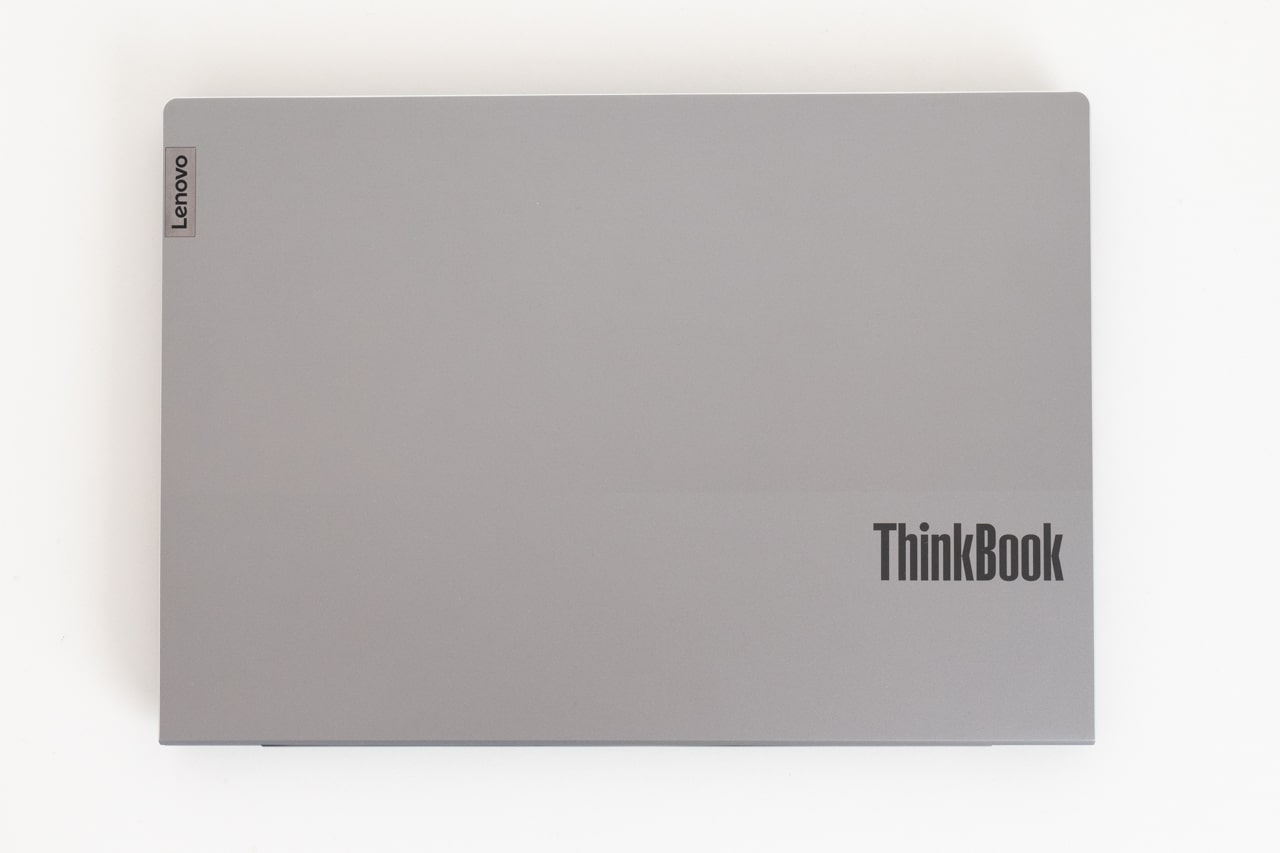
背面はセンターにスリットが入った形状になっています。

開いた様子です。低価格帯ノートパソコンとしてはベゼルが狭くなっています。ディスプレイ上に720pのカメラと物理シャッターを備えています。

最大180度まで開くことが出来ます。

上部ベゼルです。

下部ベゼルです。

キーボード全体です。配置に癖はありませんが、エンターキー・スペースキーがやや小さめでくっついています。電源ボタンは指紋認証を兼ねています。ThinkBookの特徴として、若手のビジネスパーソンをターゲティングしている関係でファンクションキーに受話・発話などが割り当てられています。

ミツトヨのデジタルノギスで2点間のキーを測定し割り返してキーピッチを算出したところ、18.8mmとなりました。また、SINWAのデップスゲージでキーストロークを測定したところ、0.9mmとなっています。キーボードの入力は浅めですが、クリック感があり入力しやすいと感じました。

タッチパッド幅は105mmとなっています。

本体右側にはケンジントンロック、USB-A×2を備えています。

本体左側はUSB-C8充電兼用、フルサイズHDMI、ヘッドフォンジャックを備えています。

本体の重量を測定したところ、1265gとなりました。

充電器込みの重量を測定したところ、1605gとなりました。充電器単体では340gとなります。

メリット・魅力
軽量コンパクトで持ち運びしやすい
ThinkBook 13s Gen2は本体が1.2kgしかない上にサイズがコンパクト。そのため持ち運びしやすい筐体になっています。さらにUSB-PD充電にも対応しているため、Androidスマートフォン他、充電器を共用して使えるメリットを持っています。
手に入れやすい価格帯
本PCはメーカーのターゲティングにより、若者のエントリークラスを対象としています。そのため、本体の仕上がりに対して価格が安めに設定されており手に入れやすいことが特徴です。また第11世代Core i5になりシングルコアパフォーマンスが出るようになったため、廉価モデルを選びやすい環境が整っています。
13インチとしては大きめなタッチパッド
ThinkBook 13s Gen2には大きめのタッチパッドが搭載されています(Windows機は機種によってサイズがマチマチです)。タッチパッドが大きいことでモバイル環境での作業性を向上できます。
低価格帯でも8GBデュアルメモリ
安いノートパソコンでは8GBメモリを搭載していてもシングルメモリが多い中、本PCではデュアルメモリとなっているため処理能力をよりスムーズに行うことが出来ます。
デメリット・欠点
SDスロットが存在しない
ThinkBook 13s Gen2にはSDスロットが存在しません。もしカメラ・ビデオ等のデータ保管用として使う場合はハブが必要になるので注意して下さい。
タッチパッドの質感が次第点
本モデルのタッチパッドの質感はイマイチです。ほんの少し引っ掛かりがあり、使いづらさを感じました。13インチとしてはサイズ感が大きくモバイルでも活用できる可能性があるだけに残念なポイントです。
おすすめなタイプ
大学生
ThinkBook 13s Gen2が最もおすすめなのは大学生です。本体が低価格で買いやすい値段帯であること、16:10の縦長ボディでレポート作成に向くことがおすすめのポイントです。
書類作成と外出が多いビジネスパーソン
法人向けとして、外出が多いビジネスパーソンにもおすすめです。本体が軽めであること、USB-PDに対応しておりGaN充電器を用いることでよりコンパクトなセットアップにできること、そして縦長ディスプレイで書類作成、メール返信に有利なことがポイントです。
おすすめできないタイプ
軽量性を求める人
13インチ、1.2kgで一般クラスから見て軽量性では十分有利ですが、より軽さを求めるならYoga Slim750i Carbonがおすすめです。14インチにサイズアップするものの、本体は966gと超軽量になっています。
動画編集したい人
第11世代intel Coreプロセッサ(Iris Xeグラフィックス)を搭載しているため、グラフィック性能は高めですが動画編集には役不足です。GPU搭載のパソコンがおすすめです。詳しくは動画編集向きのパソコンにて紹介しています。
カスタマイズ・モデルの選び方
ThinkBook 13s Gen2ではカスタマイズの余地が少ないため、Core i5を選ぶかCore i7を選ぶか、もしくはメモリを8GBか16GBにするか程度しか差がありません。一般ユースであれば、Core i5の8GBメモリでも十分です。より性能を求める場合はCore i7、16GBを選択して下さい。
実機レビューのまとめ
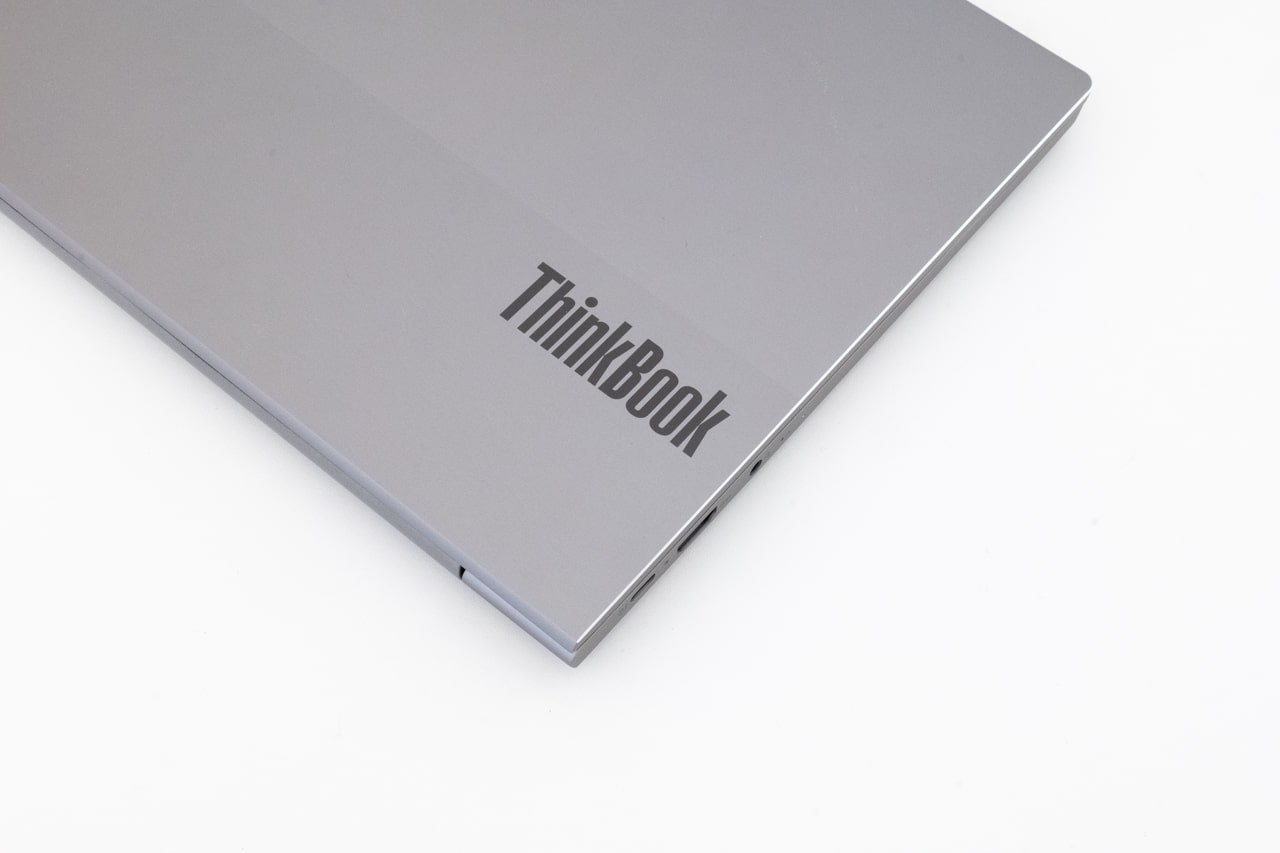
ThinkBook 13s Gen2は価格帯、性能、持ち運びのしやすさ、ディスプレイのアスペクト比、そして筐体のデザイン性全てにおいてバランスが取れています。
特に10万円以下で手に入るノートパソコンとしてはおすすめで、パソコンをあまり使わないエントリークラスの人にこそ使ってほしいモデルです。
安く買う方法・コツ
ThinkBook13s Gen2に限らず、Lenovoのパソコンを安く買う方法については以下の記事でまとめています。購入前に必ずご確認ください。
関連記事・公式リンク一覧
以下の関連記事もぜひご覧ください。


